CAD中 快速如何选出标注?
在我们日常工作中使用“CAD软件”会遇到各种各样的问题,不管是新手还是高手都会遇到自己不知道的问题,比如“CAD中 快速如何选出标注?”,下面小编就讲解一下怎么解决该问题吧,此教程共分为6个步骤,小编用的是联想天逸台式电脑,电脑操作系统版本以Win7为例,希望能帮助到各位小伙伴!
工具/软件
电脑型号:联想(Lenovo)天逸510S
操作系统:Windows7
软件名称:CAD2007
步骤/教程
1、打开我们的软件工具,CAD。
2、打开任意一个户型图,把原来的标注删除掉。

3、打开左边的工具栏,尺寸工具。选择一个逐点标注。
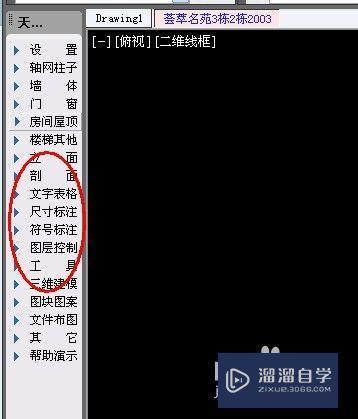

4、对户型图选择一个墙体作标注,然后鼠标不要放开,连续点击其他墙体。


5、标注完后,按下空格,整条标注立刻出来了。放到合适的地方即可完成。

6、最后给上一个总的标注,就是合格标注了。

当发现标注的字体过小或者过大时,可以点击反键,看下比例参数,修改下就行了。如果要方便,直接在左边下角那个地方设置比例.

二、CAD的实用小技巧:
1、画直线的时候,经常会遇到过长过短的情况。此时可单击这条直线,这条直线便出现三个蓝色的小夹点。把鼠标移到两端的任意夹点上,点击并拖动夹点可对这直线进行拉长,或缩短。
2、当已执行完任意一命令时,如果下一步想重复上一步的命令时,可按右键或Enter键确认,此时CAD会默认刚才操作的命令。比如画完了一个矩形,下一步还是画矩形,直接按右键确认就可以画矩形了。
3、当所画的图无法进一步缩小或放大时,可输入快捷键RE,重新生成一下就可以了。
4、熟记工作中常用的快捷命令,可以给我们的工作带来很大的方便。如画直线L,画圆C等,这些需要我们在平时的工作中多注意积累,并熟记和运用。
5、在CAD设计中如果图中多次出现某一规格的型材,可以事先把这个型材做成块。要用的时候直接把块调出来,这样可以给设计者节省了大量时间。
6、在CAD的下方找到对象捕捉,按右键选择设置。弹出草图设置对话筐,如要捕捉中点,切点可以相应的打上勾。画图时就会自动捕捉相应的点。
- 上一篇:CAD怎么去掉教育版字样?
- 下一篇:AutoCAD2012怎么设置对象捕捉?


评论列表